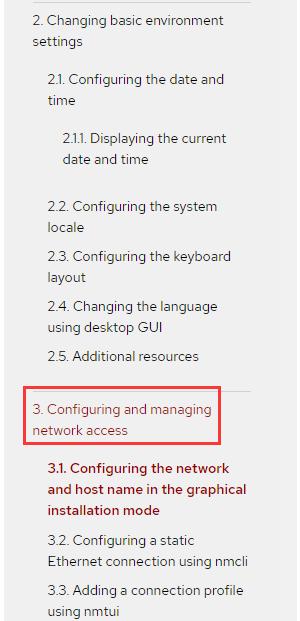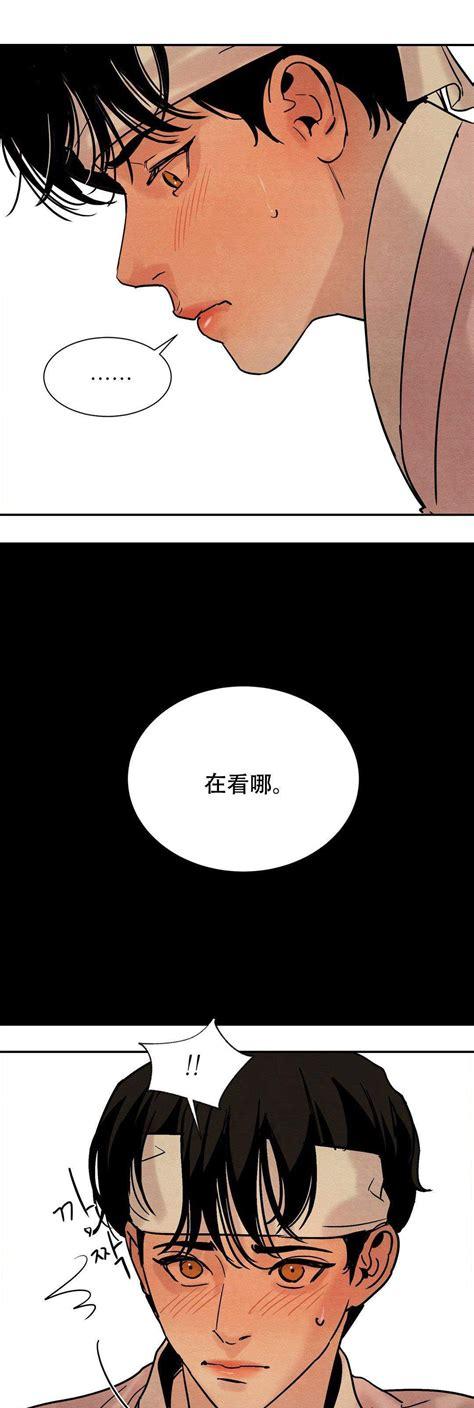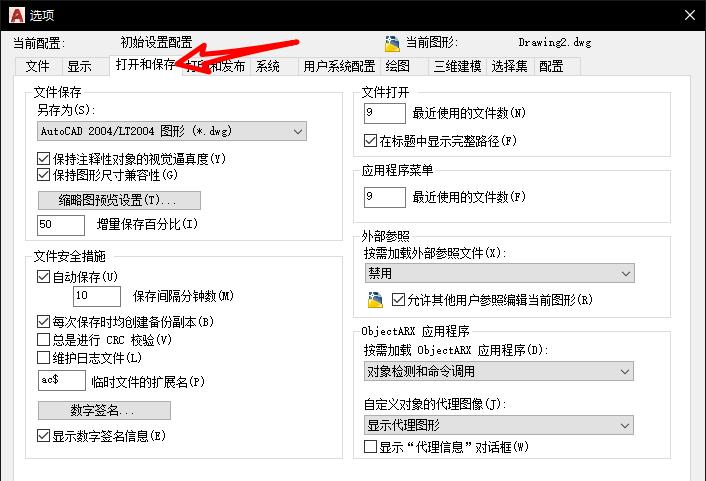作 者 / 康 康
编 辑 / 圳 豪
哈喽大家好~我是康康
在Excel表格中,有个功能叫做数据验证,顾名思义就是可以限制你输入单元格的内容
比如你要填写身份证号,那你就可以限制它输入的位数必须是18位
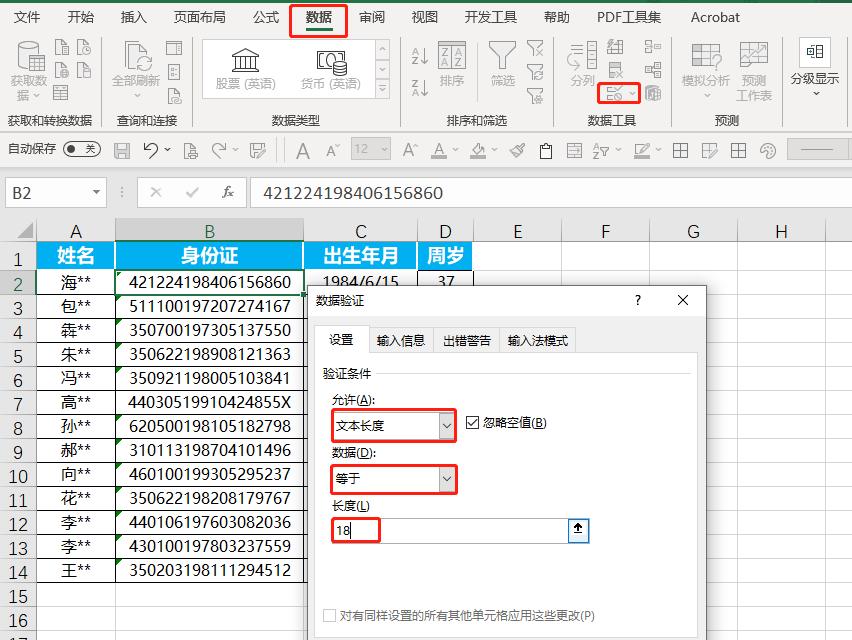
甚至,你如果更贴心一点,还可以设置友情提示和出错警告

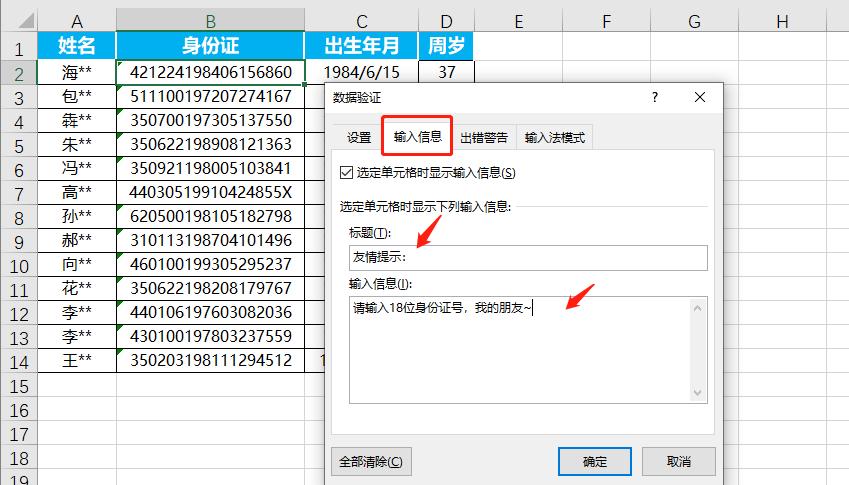
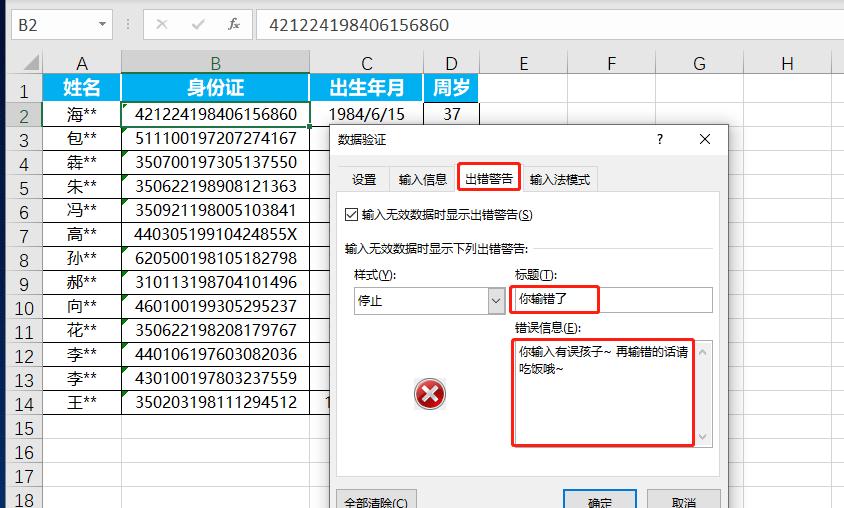
不过,大多数人还是拿它去做下拉菜单的。据最近不完全统计,大多数人还是热衷于只做一级菜单。所以这次咱们就不讲述二级菜单了,毕竟课程里都有,还十分详细
什么!??竟然还有同学不知道下拉菜单是什么玩意儿?

简言之,下拉菜单就是将你需要填写的内容做成菜单,下次填写数据时不需要手动输入啦
那么今天我们就来盘点盘点下拉菜单有哪些有趣的玩法

01
一级菜单
比如下面这张信息表,想要制作一级菜单,录入性别。我们可以这么做
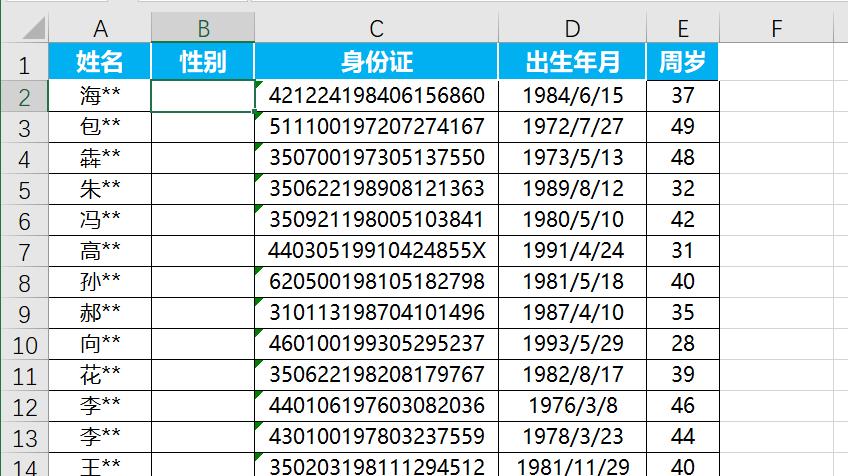

这是第一种操作,但是在填入的内容比较多的情况下,比如下面这张表一个个输入就不太合理了,我们可以这么操作

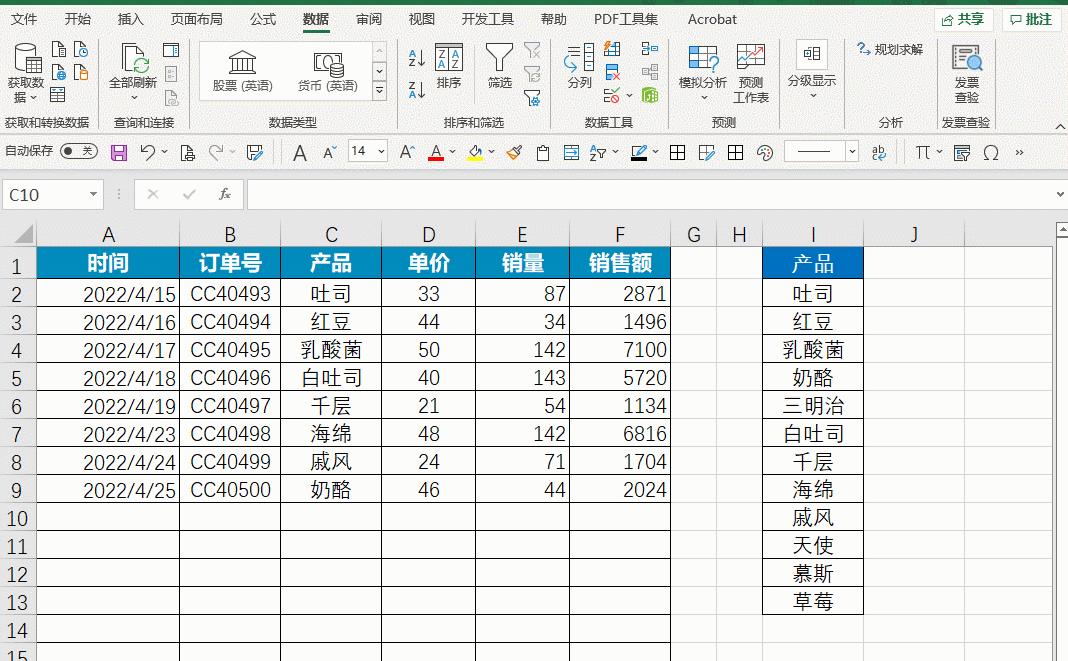
02
可更新菜单
可能有同学要问了,如果菜单里面的内容增加了,那我刚做好的下拉菜单能不能跟着更新啊?
这个问题,很好解决

如果直接在菜单原位置新增了项目,则已经做好的菜单是不会跟着更新的
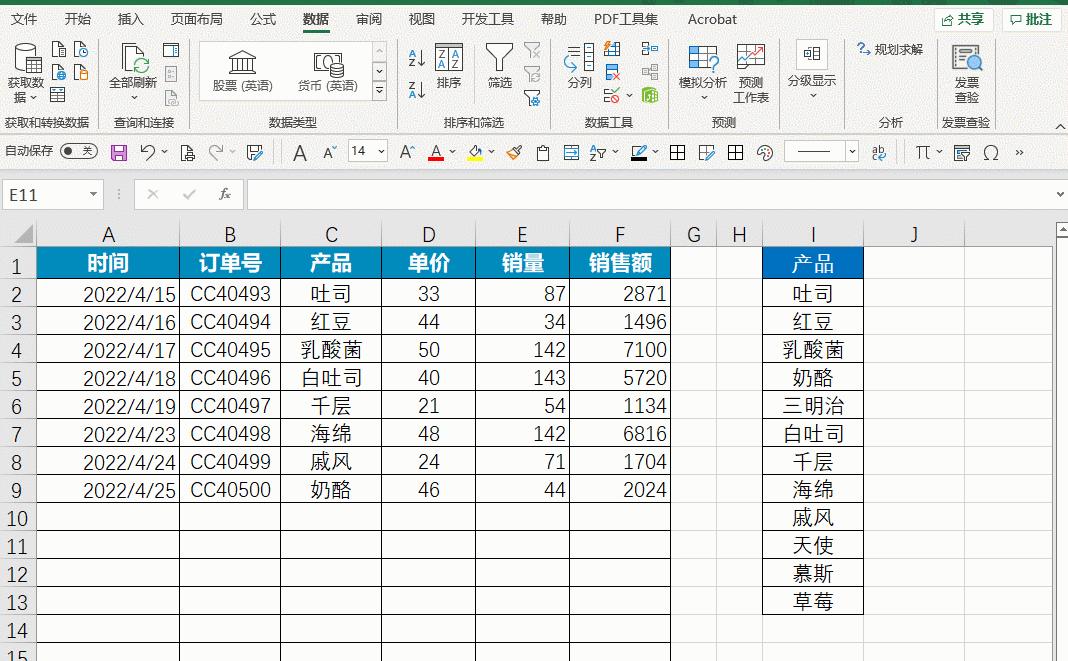
我们可以这么做
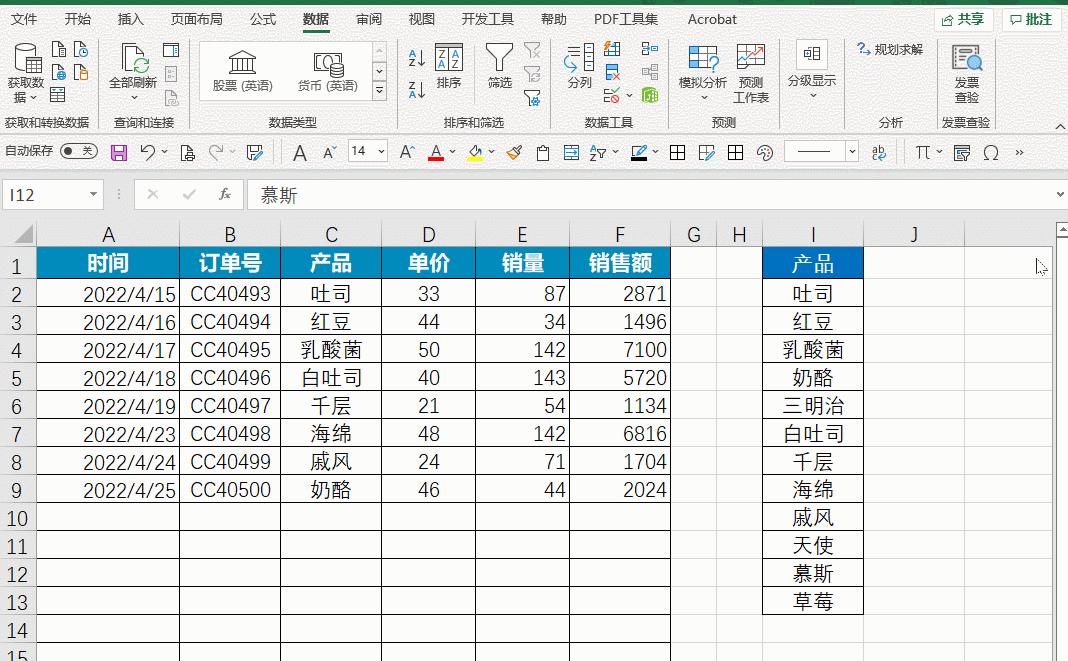
03
录入日期时间
另一种情况是,使用下拉菜单记录实时的时间日期
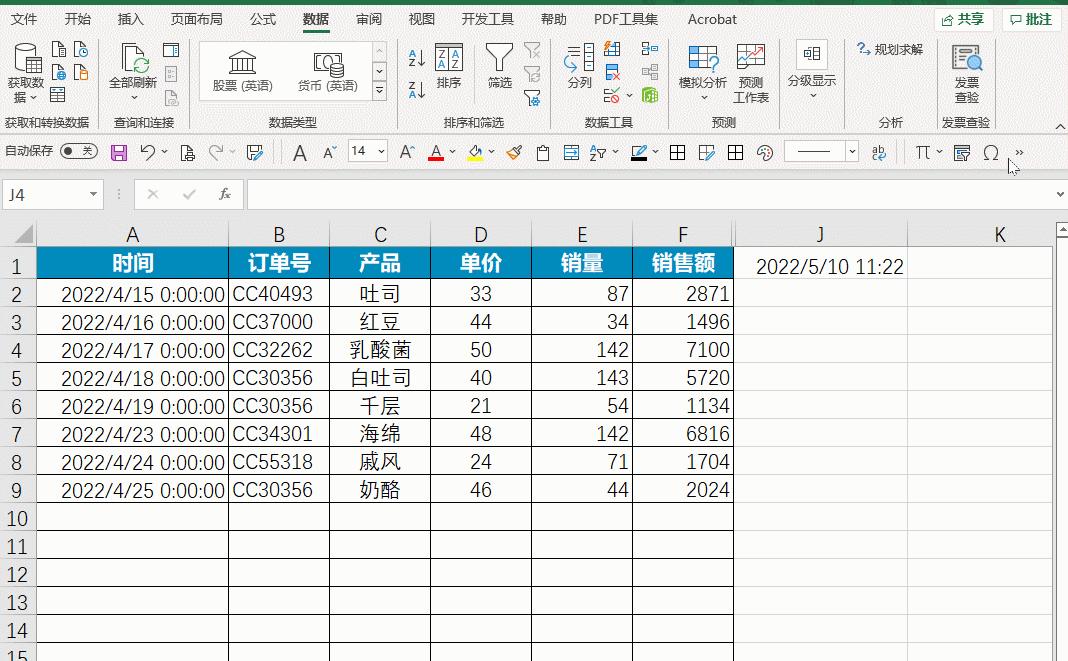
我们先在表格任意单元格这个函数
▎=NOW()
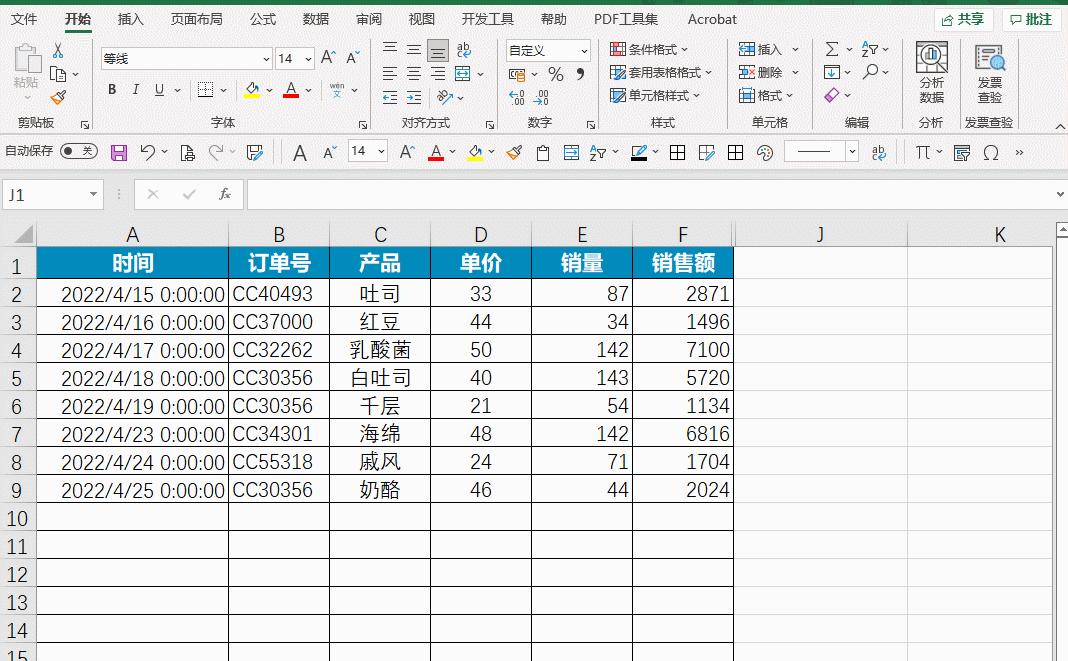
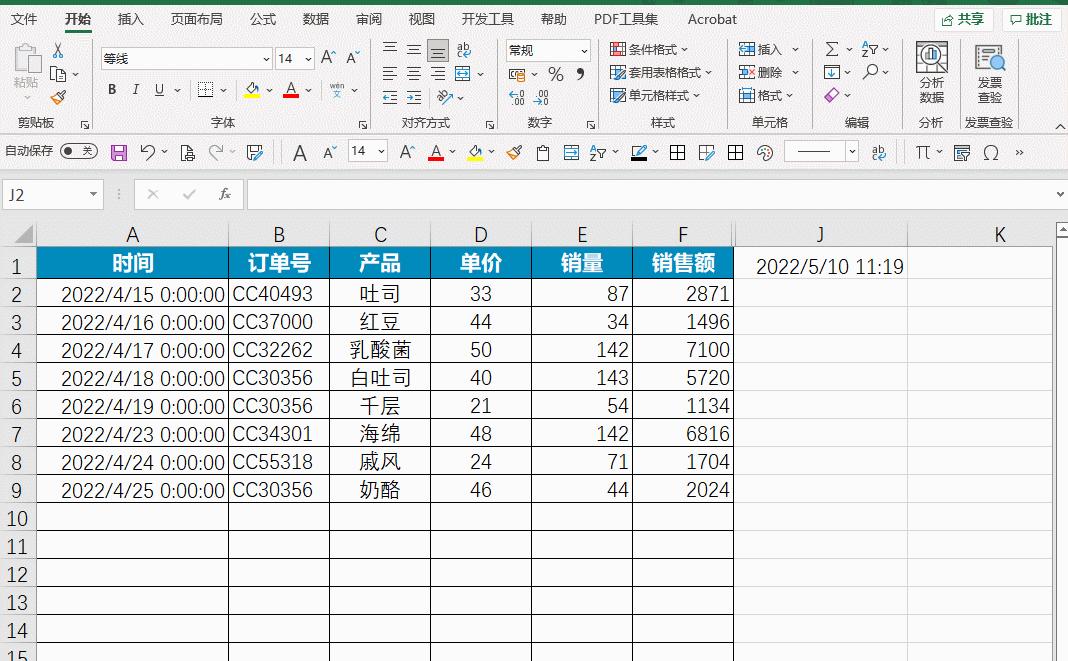
04
可拓展的菜单
什么意思呢,就是不仅可以用菜单自动输入,而且有新增的项目也可以直接输入
跟可更新的菜单有点相似,但是不需要再去增加项目,如果遇到临时需要添加的项目用这个方法也会比较便捷
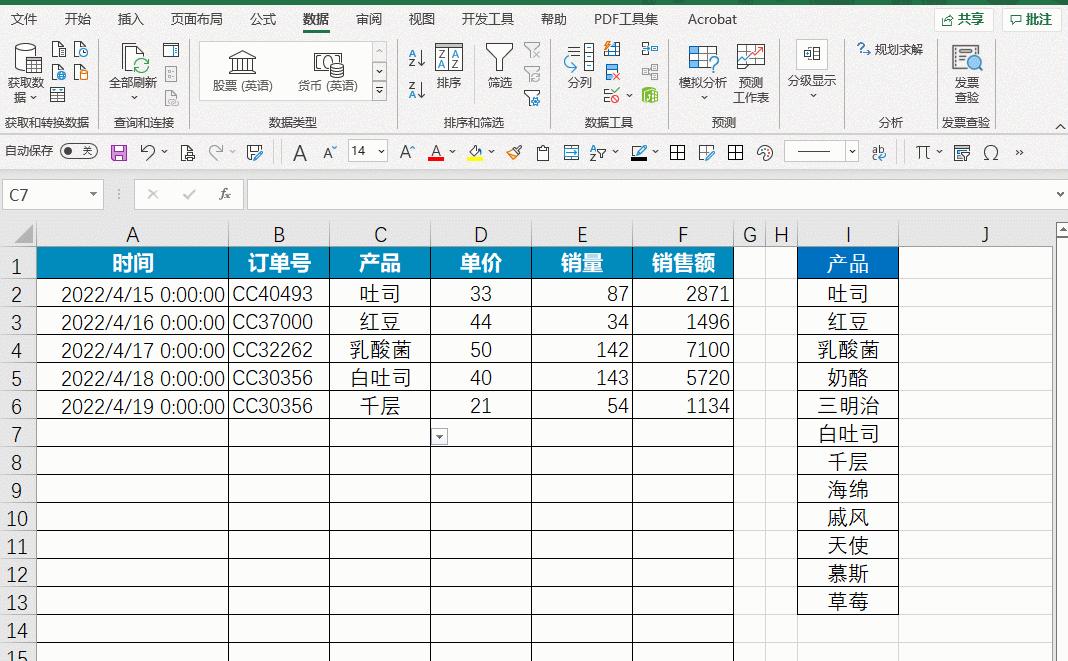
▎点开【公式】选项卡-【定义名称】-名称输入“菜单”-在引用位置选择准备好的菜单,然后再选一个空白单元格
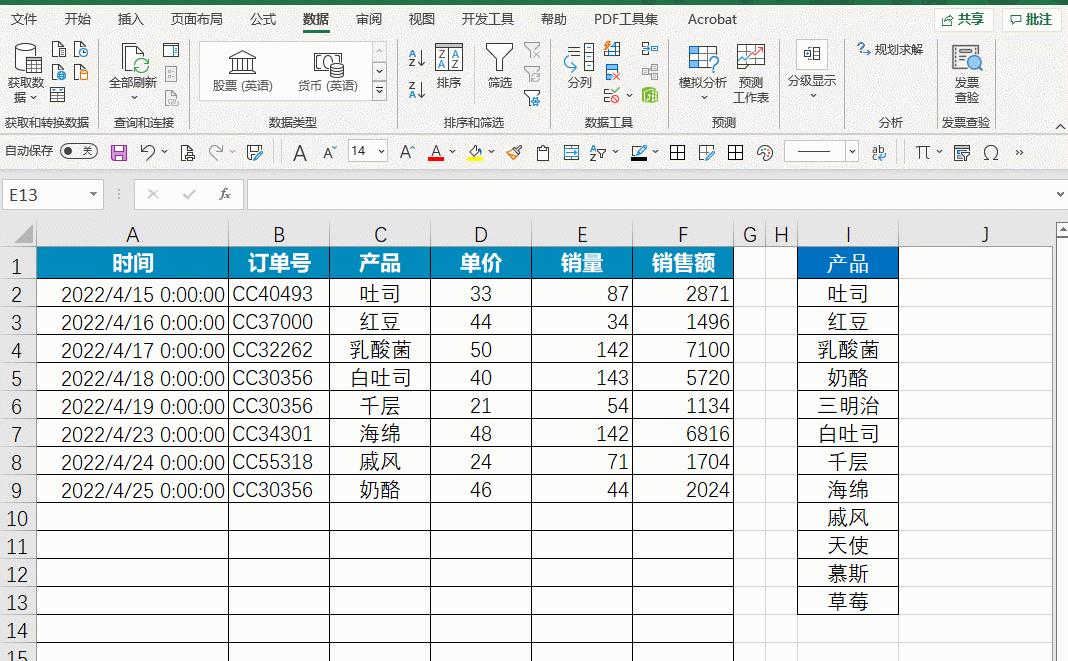
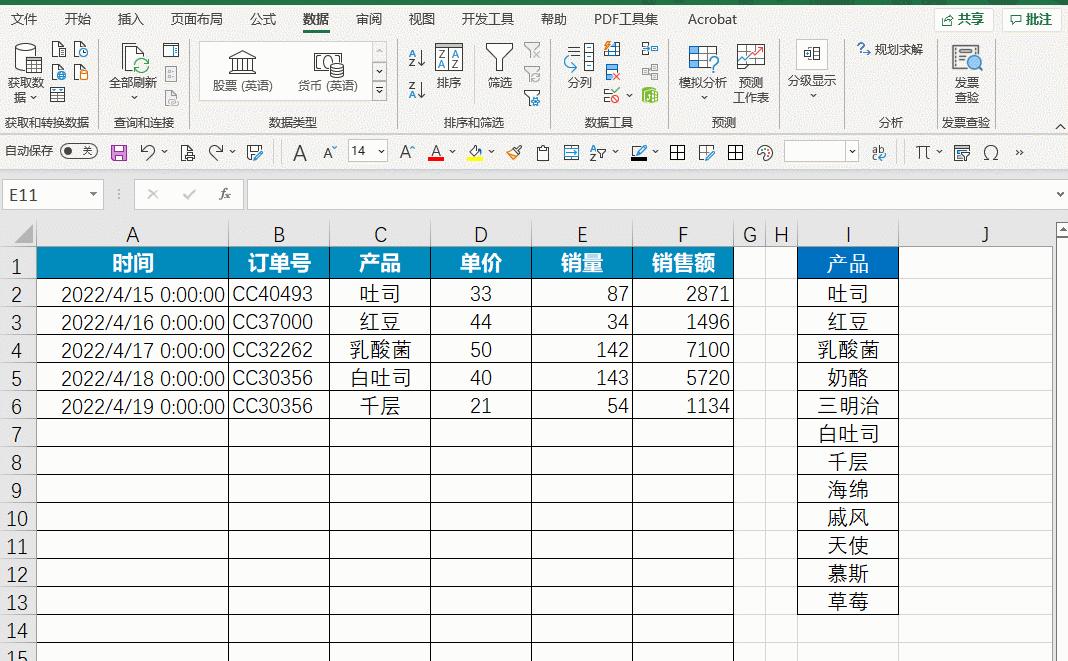
好啦~ 今天的分享就到这里了,咱们下期再见~
 更多高效办公技巧,在我们的《职场Excel通关秘籍》里有分享哦~识别图中二维码??即可学习
更多高效办公技巧,在我们的《职场Excel通关秘籍》里有分享哦~识别图中二维码??即可学习